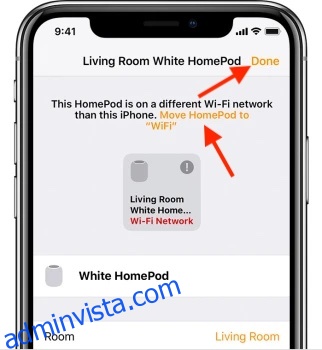När du ställer in din HomePod mini ansluts den automatiskt till samma WiFi-nätverk som din iPhone. Detta är bra eftersom det låter dig snabbt komma igång med att använda din HomePod för att lyssna på musik, styra ditt smarta hem och mer. Men vad händer om du ändrade ditt WiFi-hemnätverk, eller kanske du byter stad och behöver ändra WiFi-nätverket på din HomePod mini. Tja, oroa dig inte, för det är nästan lika enkelt också. Så här ansluter du din HomePod mini till WiFi.
Innehållsförteckning
Så här ändrar du WiFi-nätverk HomePod mini eller ansluter HomePod till WiFi
I den här artikeln kommer vi att ta en titt på hur du ändrar WiFi-nätverk på din HomePod mini, och även hur du kan ansluta din HomePod till ett 802.1X WiFi-nätverk. Om du är intresserad har vi också förklarat i lekmannatermer hur WiFi fungerar på HomePod mini så att du kan få en bättre förståelse av det. Som alltid kan du använda innehållsförteckningen nedan för att enkelt navigera genom den här artikeln.
Hur man ändrar WiFi-nätverk på HomePod
- Öppna Home-appen på din iPhone (eller iPad). Här kommer du att se ett utropstecken (!) bredvid din HomePod mini. Detta indikerar att det finns ett problem med HomePods nätverksinställningar.
- Tryck och håll på HomePod-ikonen.
- Du kommer att se ett meddelande som säger något i stil med ”Denna HomePod är på
WiFi-nätverk, vilket är annorlunda än nätverket som denna iPhone är på.” - Rulla ned och tryck på ”Flytta HomePod mini till
”
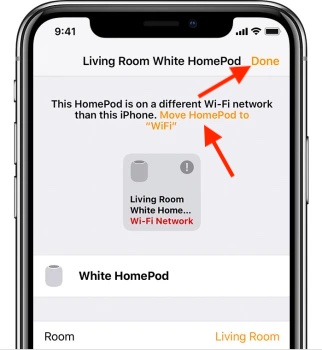
Vänta i några sekunder, och det är allt, din HomePod mini kommer nu att vara på samma nätverk som din iPhone eller iPad. Lätt, eller hur?
Anslut din HomePod till ett 802.1X WiFi-nätverk
Du kan ansluta din HomePod till 802.1X WiFi-nätverk som inte kräver ett engångslösenord och använda nedanstående autentiseringstyper:
- PEAP
- EAP-TLS
- EAP-TTLS
- EAP-SNABB
Beroende på dina behov kan du välja att dela WiFi-konfigurationen från din iPhone/iPad till din HomePod eller installera en konfigurationsprofil för att automatiskt ansluta.
Dela WiFi-konfigurationen från din iPhone eller iPad
- På din iPhone eller iPad, anslut till 802.1X WiFi-nätverket och starta sedan Home-appen.
- Tryck nu länge på HomePod-rutan. För stereoparade HomePod-högtalare måste du först trycka på Högtalare och sedan peka och hålla på den individuella HomePod.
- Scrolla sedan ner och tryck på ”Flytta HomePod till [network name]”. Se till att trycka på Klart efter att din HomePod har anslutit till det nya nätverket.
Använd en konfigurationsprofil för att automatiskt ansluta din HomePod till ett WiFi-nätverk
Apple låter dig också installera en konfigurationsprofil som automatiskt ansluter HomePod till ett 802.1X WiFi-nätverk. Som nätverksadministratör kan du göra en profil tillgänglig från en webbplats eller ett e-postmeddelande.
- Tryck helt enkelt på profilen på din iPhone eller iPad och välj sedan din HomePod.
- Om din HomePod inte visas, välj Andra enheter och välj sedan din HomePod. Efter det, följ instruktionerna för att slutföra installationen.
Hitta din MAC-adress
I vissa fall kan din nätverksadministratör behöva WiFi-adressen till din HomePod för att kunna ge åtkomst. Home-appen för iOS ger snabb åtkomst till din MAC-adress.
- Öppna Home-appen på din iPhone. Tryck och håll på HomePod-ikonen. Scrolla ner så hittar du din WiFi-adress (MAC-adress) längst ner.
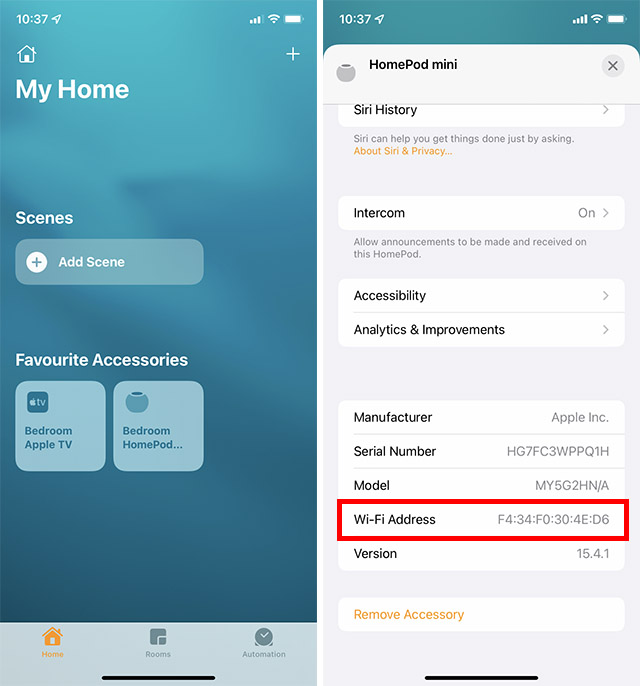
Hur fungerar WiFi på HomePod mini eller HomePod?
När du ställer in din HomePod mini eller HomePod med din iPhone eller iPad använder din smarta högtalare automatiskt samma WiFi-nätverk som din iOS/iPadOS-enhet är ansluten till. Med tanke på att både HomePod och iPhone måste vara på samma nätverk för att fungera sömlöst, är denna automatiska användning av samma WiFi vettig. Dessutom betyder det att du inte behöver oroa dig för att manuellt byta WiFi-nätverk på din HomePod.
Men vad händer om du råkar byta till ett annat WiFi-nätverk på din iPhone senare? Tja, i det här fallet måste du manuellt ändra WiFi-nätverket eftersom HomePod inte ändrar nätverket automatiskt.
Du kan ansluta din HomePod till de flesta 802.1X WiFi-nätverk. Efter lanseringen av iOS 15.4/iPadOS 15.4 eller senare kan HomePod också anslutas till captive-nätverk som kräver ytterligare inloggningssteg, såsom nätverken som erbjuds av hotell eller sovsalar. Dessutom, om ditt 802.1X WiFi-nätverk kräver ett unikt identitetscertifikat för varje enhet, kan du också installera en konfigurationsprofil för att ansluta.
Byt enkelt WiFi-nätverk på din HomePod mini eller HomePod
Det är gjort! Så det är så du kan ansluta din Siri-aktiverade högtalare till ett WiFi-nätverk. Även om jag är ganska nöjd med hur HomePod och iPhone kompletterar varandra, skulle det vara bättre att inkludera både automatisk realtidsväxling och lite mer kontroll över WiFi-inställningen ganska mycket i samklang med iOS eftersom det befintliga alternativet är en lite förvirrande. Se förresten till att dela dina tankar om HomePod och var den står sig mot sådana som Amazon Echo och Google Home.